在当今数字化办公的时代,Word 软件作为一款强大的文字处理工具,不仅能够进行常规的文本编辑,还具备插入各种图表的功能,其中饼图就是一种非常直观展示数据比例关系的图表类型,以下是关于怎么在 Word 中加饼图的详细步骤:
一、准备数据
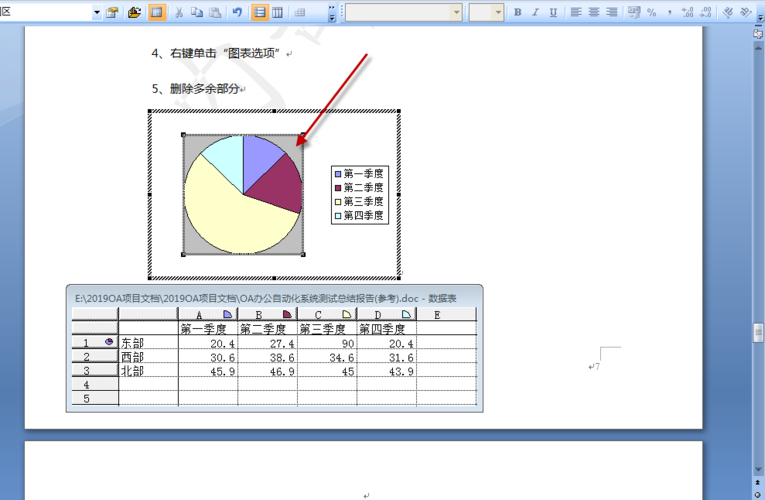
你需要确定要制作饼图的数据来源,这些数据可以是简单的列表形式,例如不同类别产品销售额的占比;也可以是经过整理的表格数据,如某班级学生各科目成绩分布比例等,假设我们有一份关于某公司季度销售产品 A、B、C 数量及占比的数据如下表所示:
| 产品 | 销售数量 | 占比(%) |
| A | 120 | 30 |
| B | 150 | 37.5 |
| C | 130 | 32.5 |
二、打开 Word 并定位插入点
打开 Word 文档,将光标放置在你想要插入饼图的位置,这个位置可以是在正文中间,用于对特定段落的数据进行可视化展示;也可以是在文档末尾,作为整篇文档数据的小编总结呈现。
三、插入饼图
在 Word 菜单栏中,点击“插入”选项卡,在“插图”组中,找到“图表”按钮并点击,此时会弹出一个“插入图表”对话框。
在对话框左侧的“所有图表”列表中,选择“饼图”类别,Word 提供了多种饼图样式可供选择,如二维饼图、三维饼图、复合饼图等,这里我们以常见的二维饼图为例,选中后点击“确定”按钮。

四、输入数据
点击“确定”后,会自动在 Word 文档中插入一个默认的饼图,同时右侧会出现一个与饼图对应的数据编辑窗口(类似于 Excel 表格),将之前准备好的数据按照相应位置填入这个数据表中,在“产品”列对应的单元格中分别填入“A”“B”“C”;在“占比(%)”列对应的单元格中依次填入“30”“37.5”“32.5”,填入数据时需注意数据的准确性和完整性,确保每个数据项都有对应的值,并且数据格式正确(一般为数字格式)。
随着数据的填入,饼图会自动根据数据的变化而更新显示,你可以通过调整数据表中的数值来实时观察饼图的变化,以达到最佳的视觉效果和数据表达目的。
五、设置饼图格式
为了使饼图更加美观和专业,你可以对其进行一些格式设置。
更改颜色:选中饼图后,在“图表工具 设计”选项卡的“图表样式”组中,可以选择预设的图表颜色方案,快速改变饼图的整体颜色风格,如果对预设方案不满意,还可以通过“格式”选项卡中的“形状填充”和“形状轮廓”等功能,对饼图的各个扇区进行单独的颜色设置和边框设置,将产品 A 对应的扇区设置为蓝色填充,无轮廓;产品 B 对应的扇区设置为绿色填充,白色轮廓等,以突出不同产品的类别。
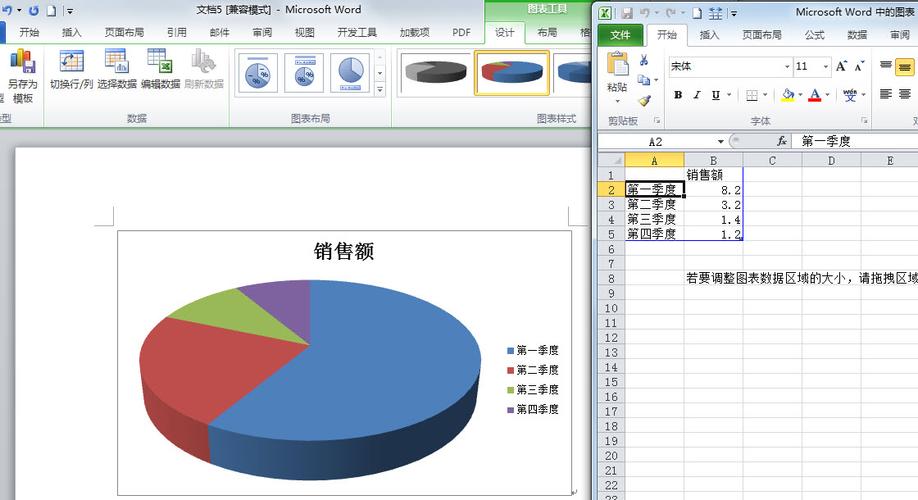
添加数据标签:在“图表工具 设计”选项卡的“图表布局”组中,点击“添加图表元素”下拉按钮,选择“数据标签”选项,可以选择显示“类别”“值”“百分比”等不同类型的数据标签,或者同时显示多个数据标签,这样可以使读者更直接地了解每个扇区所代表的具体信息,在每个产品对应的扇区上显示该产品的名称(类别)以及其占比(百分比),让数据一目了然。
调整字体和字号:选中饼图或数据标签中的文字内容,在“开始”选项卡中可以对字体、字号、字体颜色等进行设置,使文字与整个文档的风格相匹配,并且清晰易读,对于饼图中的文字,字号不宜过小,以免影响观看效果;字体颜色应与饼图的背景色形成鲜明对比,确保文字的可辨识度。
设置饼图标题:同样在“图表工具 设计”选项卡的“图表布局”组中,通过“添加图表元素”下拉按钮选择“图表标题”,为饼图添加一个简洁明了的标题,如“公司季度产品销售占比情况”,以便读者能够快速理解饼图的主题和内容。
六、调整饼图大小和位置
完成格式设置后,你还可以根据需要调整饼图的大小和位置,选中饼图,鼠标指针会变成十字箭头形状,此时按住鼠标左键拖动可以移动饼图的位置;将鼠标指针移到饼图的角落,当指针变为双向箭头时,按住鼠标左键拖动可以调整饼图的大小,在调整过程中,要注意保持饼图的整体比例协调,避免出现变形或遮挡文字内容的情况。
通过以上步骤,你就可以轻松地在 Word 文档中插入一个美观且专业的饼图,有效地展示数据的比例关系,增强文档的可视化效果和说服力,无论是在商务报告、学术论文还是日常办公文档中,合理运用饼图都能让你的数据呈现更加生动形象,帮助读者更好地理解和分析数据信息。
FAQs
1、Q:如果我想在 Word 中插入饼图,但是没有看到“图表”按钮,怎么办?
A:如果在 Word 菜单栏的“插入”选项卡中没有找到“图表”按钮,可能是由于你的 Word 版本较低或者安装不完整导致的,你可以尝试以下解决方法:一是检查 Office 是否为最新版本,如果不是,可以通过 Microsoft Office 官方网站下载安装更新;二是检查 Word 的安装组件是否完整,可以在控制面板的程序和功能中找到 Microsoft Office 程序,右键选择“修复”或“更改”,然后按照提示重新安装或修复相关组件,安装完成后重新启动 Word 即可查看是否出现了“图表”按钮。
2、Q:我已经在 Word 中插入了饼图,但是发现数据有误,如何在不删除饼图的情况下修改数据呢?
A:如果你需要修改已经插入的饼图数据,可以直接点击饼图右侧对应的数据编辑窗口(类似 Excel 表格),在这个数据表中,找到需要修改的数据单元格,直接进行数据更改即可,修改完成后,饼图会自动根据新的数据重新绘制,无需手动删除再重新插入饼图,这样可以方便快速地对饼图数据进行调整和修正,提高工作效率。
各位小伙伴们,我刚刚为大家分享了有关怎么在word加饼图的知识,希望对你们有所帮助。如果您还有其他相关问题需要解决,欢迎随时提出哦!
内容摘自:https://news.huochengrm.cn/cygs/19683.html
